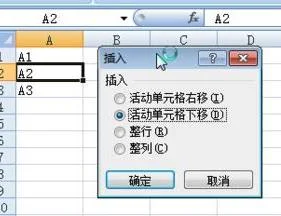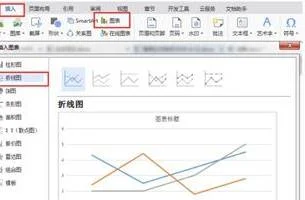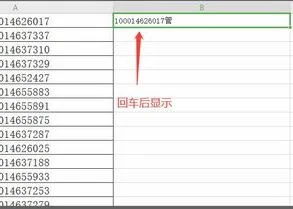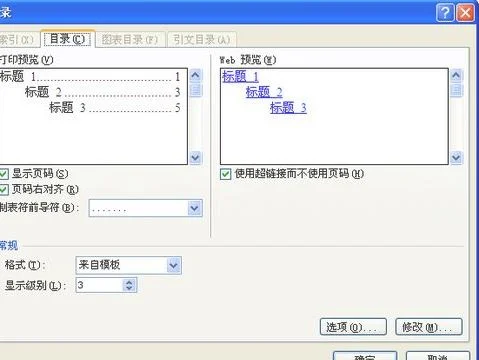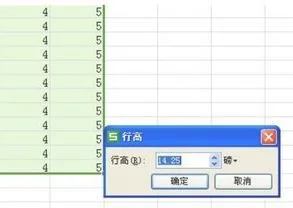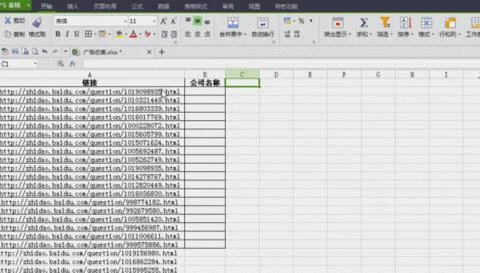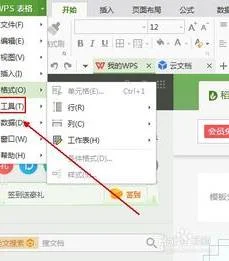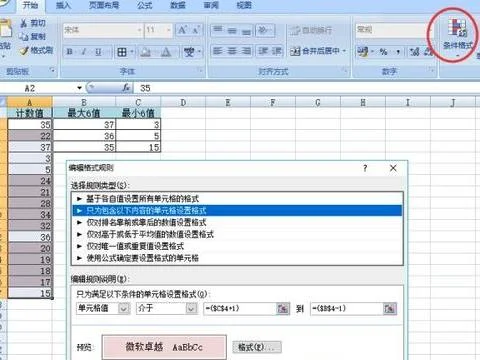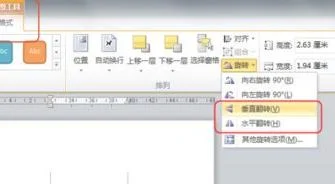1.wps表格如何固定单元格的位置
①选中要锁定的单元格。
②选中以后,单击鼠标右键,然后选择”设置单元格格式“,然后在弹出的对话框中选择"保护“,然后把”锁定“前面的勾号选中,一般默认的都是选中的。③接着继续选中单元格,然后点击表格工具栏的”审阅“,可以看到在右下有“保护工作表”选项。
点击它会弹出要求对单元格加密的对话框,输入密码就完成了对单元格的锁定(务必记住密码,因为丢失密码将无法恢复)。④此时,就完成了对单元格的锁定,这时是无法编辑的,一旦输入任何内容都会有提醒“不能再保护的工作表上修改被保护的只读单元格”,如图。
如果想要对锁定的单元格进行修改或者编辑,只能通过“审阅”下的“撤销工作表保护”,然后将之前设置的密码输入才可解锁。
2.wps文档如何固定表格格式
具体如下:
1. 首先我们打开电脑进入到桌面,找到wps文档图标点击打开。进入到文档界面之后,我们点击上方的插入选项。然后我们可以在下方的功能栏中找到表格图标点击打开。接下来我们只需要在弹出的菜单中选择我们表格的行列数就可以插入表格了。
请点击输入图片描述
请点击输入图片描述
2. 然后我们就可以在我们的文档空白界面中看到我们插入的表格了,接下来我们将鼠标放在表格的左上角,然后就可以看到鼠标变成了十字箭头,我们双击鼠标。
请点击输入图片描述
请点击输入图片描述
接下来在我们的界面中就会打开表格属性窗口。
请点击输入图片描述
请点击输入图片描述
3. 然后我们就可以在窗口上放点击行选项,接下来我们在指定行高选项前方的方框中进行勾选。然后我们还可以调整单位,接下来就可以设置行高了。然后我们在下方的选项中将行高设置为固定值。
请点击输入图片描述
请点击输入图片描述
4.设置完成之后,我们可以发现表格的行高变化了,但是文字没有对齐。
请点击输入图片描述
请点击输入图片描述
5.接下来我们再次使用鼠标选中表格然后点击上方的开始选项,接下来在下方的功能栏中点击其他选项。
请点击输入图片描述
请点击输入图片描述
请点击输入图片描述
请点击输入图片描述
然后在我们的界面中就会打开设置窗口。
请点击输入图片描述
请点击输入图片描述
6.接下来我们只需要在这个窗口中找到行距选项,将行距设置为固定值,将单位设置为厘米。接下来我们将行高的值设置为0.9.
请点击输入图片描述
请点击输入图片描述
3.wps中word文档插入表格时,如何固定表格及大小位置
1、选中表格。单击右键,点击“表格属性”
2、在表格属性对话框,选择“行”选项卡,勾选“指定高度”,调整满意的高度值,行高值是“固定值”。如果下一行也要调整大小,单击下一行再设置。
3、然后选择“列”选项卡,勾选“指定列宽”,调整列宽为满意值。
4、确定即可。
4.怎样把WPS表格第一行固定置顶
WPS表格第一行固定置顶用的是开始栏-冻结窗格。
WPS冻结窗格使用方法:
第一步,新建一个WPS表格;
第二步、点击填充,把第一行表格填充上颜色进行区别;
第三步、在第一行数字1上点左键,选择整行;
第四步、在开始栏中找到冻结窗格,点击冻结窗格。点击后会变成“取消冻结”。
扩展资料:
冻结窗格有三种形式:
1、冻结顶部水平窗格
选取待冻结处的下一行单元格,选择“窗口-冻结窗格”菜单项。
2、冻结左侧垂直窗格
选取待冻结处的右边一列单元格,选择“窗口-冻结窗格”菜单项。
3、冻结同时顶部水平和左侧垂直窗格
单击待冻结处的的右下单元格,选择“窗口-冻结窗格”菜单项。
5.手机版wps怎样锁定单元格
1、全选整个工作表,在下拉菜单中选择“设置单元格格式”。
2、在弹出的对话框中,选择“保护”选项卡,默认情况下,“锁定”参数是被勾选的,取消勾选,单击确定,使所有单元格都处于未锁定状态。
3、选中需要锁定的区域,单击鼠标右键,在弹出的下拉菜单中选择“设置单元格格式”。
4、还是选择保护选项卡,将“锁定”勾选上。
5、继续选中这三个数据,选择菜单上方“审阅”-“保护工作表”。
6、在弹出的对话框中输入密码,点击确定后,又弹出一个对话框,让您再次输入密码,点击确定,设置完成。
6.wps表格如何锁定单元格
①同时按住Ctrl+A,选中整个单元格,
②选中以后,单击鼠标右键,然后选择”设置单元格格式“,然后在弹出的对话框中选择"保护“,然后把”锁定“前面的勾号选中,一般默认的都是选中的
③接着继续选中单元格,然后点击表格工具栏的”审阅“,我们可以看到在右下有“保护工作表”选项。点击它会弹出要求对单元格加密的对话框,输入密码就完成了对整个单元格的锁定(务必记住密码,因为丢失密码将无法恢复)
④此时,就完成了对整个Sheet1表格的锁定,这时我们是无法编辑的,一旦输入任何内容都会有提醒“不能再保护的工作表上修改被保护的只读单元格”,如图。
如果想要对锁定的单元格进行修改或者编辑,只能通过“审阅”下的“撤销工作表保护”,然后将我们之前设置的密码输入才可解锁
如何对指定的某个单元格锁定?
方法和对整个单元格锁定是一样的,我们只需要选中我们要锁定的单元格,然后依照以上整个单元格的操作方法即可实现